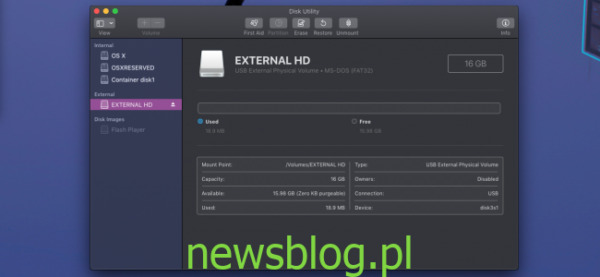Istnieje wiele powodów, dla których warto chcieć uruchomić komputer z dysku zewnętrznego. Jeśli chcesz zsynchronizować pliki między komputerem stacjonarnym a laptopem, rozszerzyć pamięć lub mieć rozruchową kopię zapasową systemu, w Narzędziu dyskowym dostępna jest ukryta funkcja, która to ułatwia.
Generalnie uruchamianie z dysku zewnętrznego będzie wolniejsze, nawet w przypadku nowych dysków Thunderbolt i USB-C. Są one nadal znacznie wolniejsze niż dyski półprzewodnikowe (SSD) znajdujące się w większości nowych komputerów Mac. Więc chociaż nie jest to zalecane do codziennego użytku, nadal jest możliwe.
Bezpośrednio z Narzędzia dyskowego, żadne aplikacje innych firm nie są wymagane
Uruchom Narzędzie dyskowe z Spotlight (Command + Space) lub folderu Utilities w aplikacjach. Zostaniesz powitany listą wszystkich twoich woluminów, w tym wewnętrznego dysku twardego (prawdopodobnie nazywanego OS X lub Macintosh HD) i zewnętrznego dysku twardego.
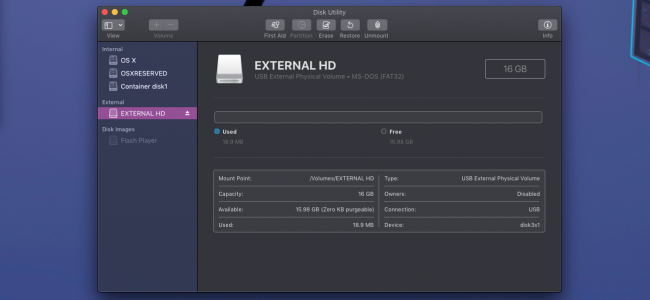
Oto, gdzie dochodzimy do tej ukrytej funkcji, o której wspomnieliśmy.
Przycisk „Przywróć” w Narzędziu dyskowym skopiuje pliki z kopii zapasowej na dysk główny. Jest przeznaczony do użytku z trybu odzyskiwania w celu przywrócenia dysku twardego po awarii.
Jeśli jednak wybierzesz dysk zewnętrzny jako miejsce docelowe przywracania, możesz odwrócić tę akcję i skopiować pliki z dysku głównego do kopii zapasowej. Wybierz dysk zewnętrzny na pasku bocznym, kliknij „Przywróć” w menu, a następnie wybierz dysk główny jako opcję „Przywróć z”. Możesz także wybrać obraz ISO, ale to nie ma tutaj większego zastosowania.
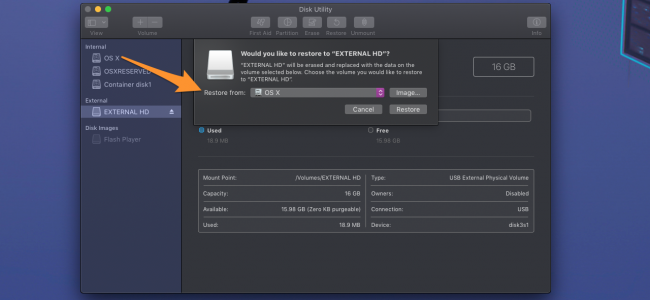
Kliknij „Przywróć”, a Narzędzie dyskowe rozpocznie proces kopiowania. Może to zająć dość dużo czasu, w zależności od szybkości dysku zewnętrznego i jego połączenia z komputerem Mac, dlatego najlepiej jest mieć szybki dysk twardy ze złączami Thunderbolt, USB-C lub USB 3.0.
I to wszystko! Po zakończeniu działania Narzędzia dyskowego możesz zamknąć komputer Mac i przytrzymać klawisz Option podczas ponownego uruchamiania. Spowoduje to wyświetlenie przełącznika rozruchu i umożliwi uruchomienie z zewnętrznego dysku twardego. Możesz normalnie używać komputera Mac, ale pamiętaj, że jest on niezależny od instalacji na głównym wewnętrznym dysku twardym. Wszelkie zmiany ustawień lub zapisane tam pliki nie zostaną odzwierciedlone w podstawowej instalacji.
Możesz wykonać ten sam proces w odwrotnej kolejności, jeśli chcesz skopiować pliki z powrotem lub przywrócić kopię zapasową, jeśli komputer zdecyduje się na awarię.
Kredyty graficzne: Shutterstock